一、文件夾圖標隨心換
用過Windows XP的朋友會發現,在“我的文檔”中有“我的音樂”、“我的視頻”、“圖片收藏”等3個文件夾,它們的圖標與其他文件夾是不同的。同樣是文件夾,它們為什麼會與眾不同?其實在這些文件夾下都有一個名為Desktop.ini的隱藏文件,也正是因為這些desktop.ini文件的存在才使得這些文件夾圖標能呈現出不同效果。下面以筆者電腦中的一個Desktop.ini文件為例,向大家展示其廬山真面目(圖1)。
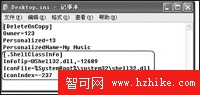
能改變文件夾圖標的為圖1中框內的部分,它的一般格式如下:
[.ShellClassInfo]
InfoTip=圖標文件注釋
IconFile=圖標文件的路徑
IconIndex=選擇要使用文件中的第幾個圖標
知道了這些,我們就可以自己編輯一個Desktop.ini文件,使它所在的文件夾圖標變成我們想要的形式。例如打開記事本編輯如下內容:
[.ShellClassInfo]
IconFile=%ProgramFiles%\Windows Media Player\wmplayer.exe
IconIndex=0
保存為Desktop.ini後,是不是發現它所在的文件夾圖標已經變成Windows Media Player的圖標了。從此,呆板枯燥的文件夾圖標開始變得豐富多彩起來了,怎麼樣,是不是很靓?
其實在Windows XP中,另有一種方法可以更為簡單地實現這一功能。鼠標右鍵單擊目標文件夾,打開屬性對話框,單擊“自定義”選項卡,在“文件夾圖標”項單擊“更改圖標”後會彈出“為文件夾類型 目標文件夾名 更改圖標”對話框(圖2),在這裡,用戶可以為文件夾選擇各種各樣的圖標,系統默認的圖標文件是%SystemRoot%\system32\SHELL32.dll,當然,如果你對這些圖標還不滿意的話,可以單擊“浏覽”按鈕,自定義圖標文件,其擴展名可以是.exe、.dll、.ico等。

從本質上說,這兩種方法是相同的。在第二種方法中,系統同樣會在目標文件夾中生成了一個desktop.ini文件,它們都是通過這個desktop.ini文件控制文件夾的圖標變化的。
二、輕松搞定文件夾背景
當你打開一個文件夾時,映入眼簾的是一幅自己喜歡的背景圖而不是Windows默認情況下的一片空白,這時你的心情絕對要好得多。那有沒有辦法來實現這個效果呢?當然有。
打開記事本,編輯如下內容:
[ExtShellFolderVIEws]
[{BE098140-A513-11D0-A3A4-00C04FD706EC}]
IconArea_Image=背景圖片的路徑(如C:\Documents and Settings\All Users\Documents\My Pictures\示例圖片\Blue hills.jpg,圖片最好是JPG或BMP格式的)
保存為Desktop.ini後退出。刷新一下,達到目的了吧。
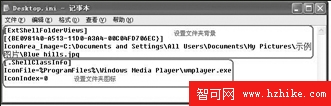
圖3 編輯Desktop.ini文件
當然,我們也可以將以上兩個Desktop.ini文件合並(圖3),這樣即可以收到DIY文件夾圖標和背景之雙重效果。相信大家看到這樣的文件夾應該會輕松多了吧!